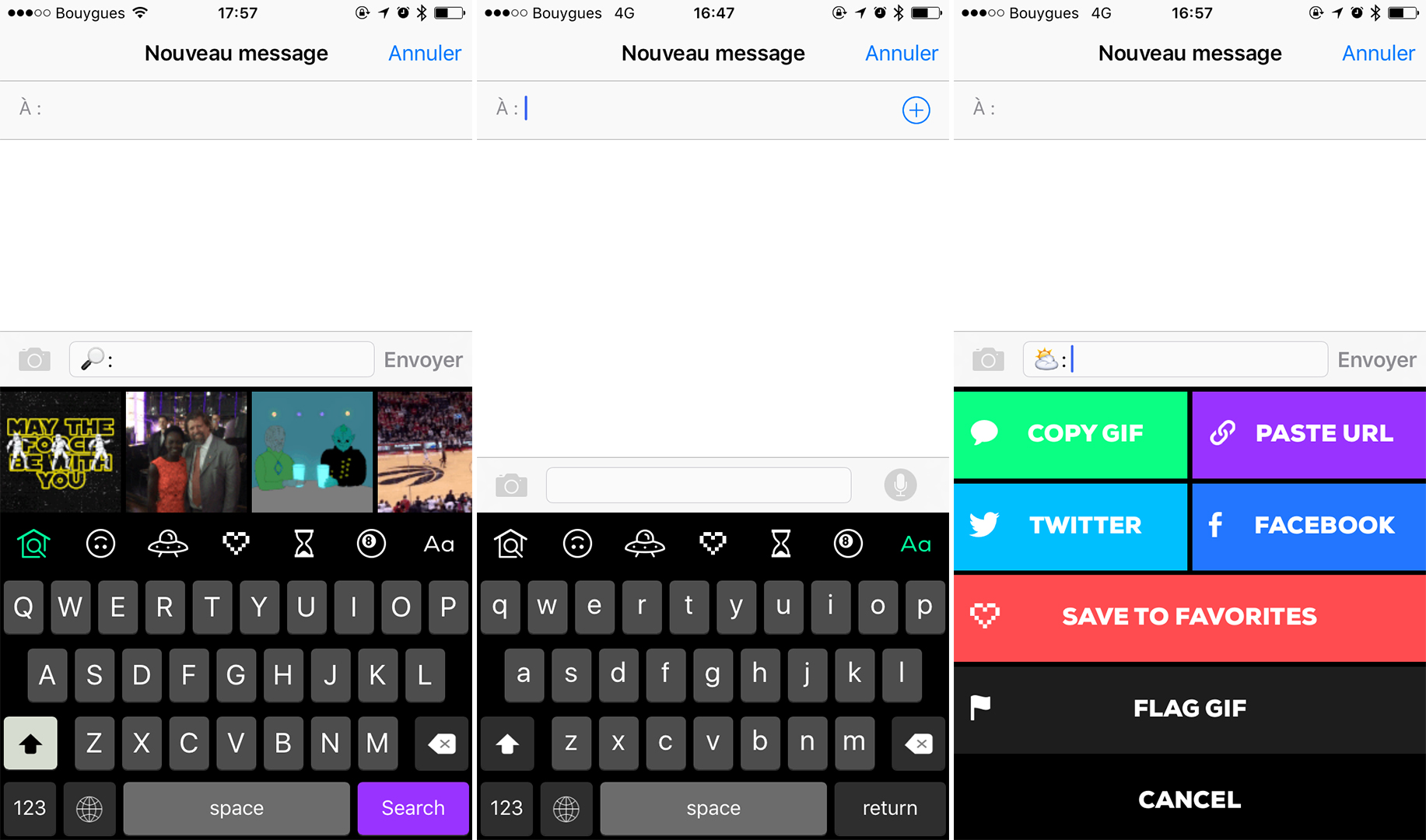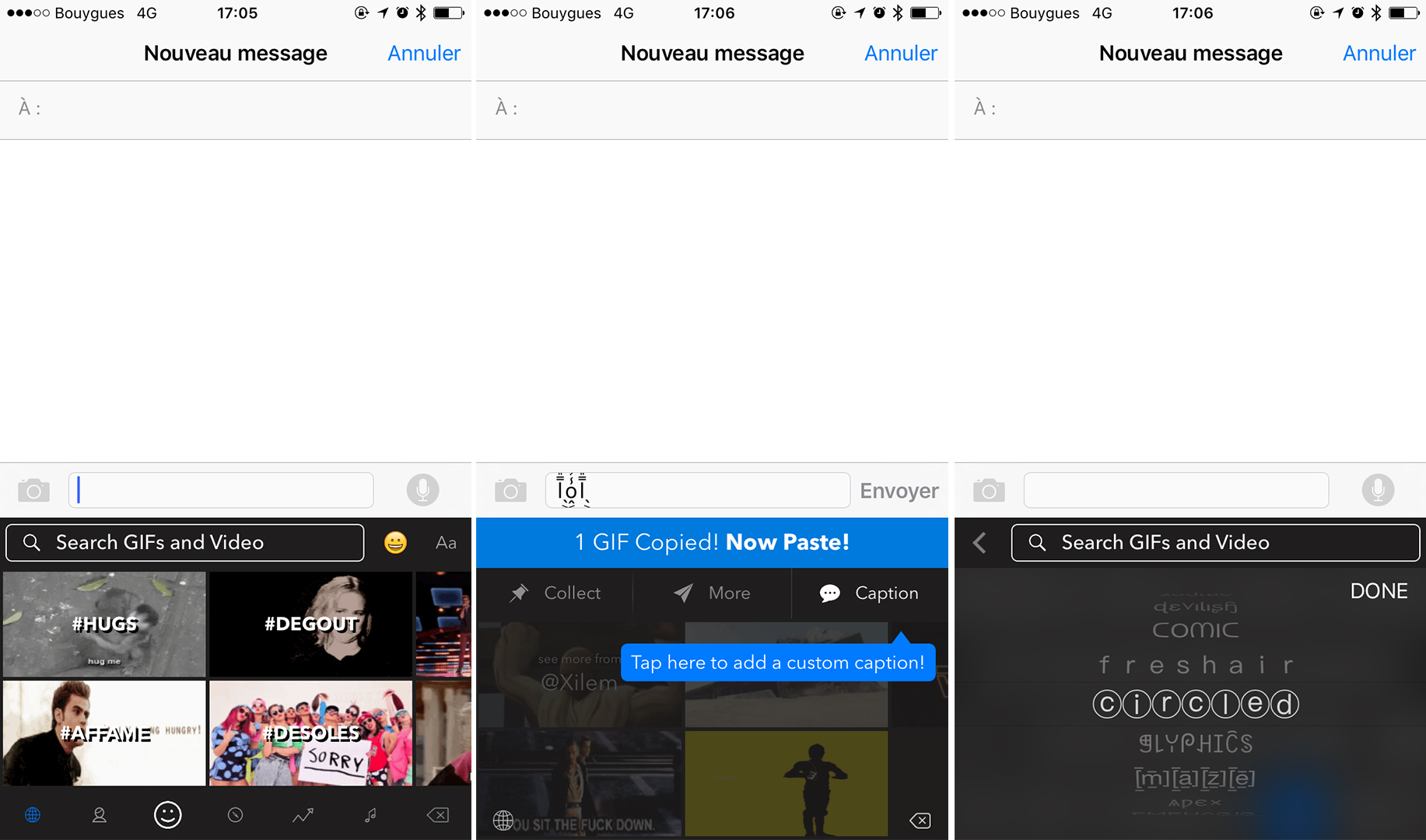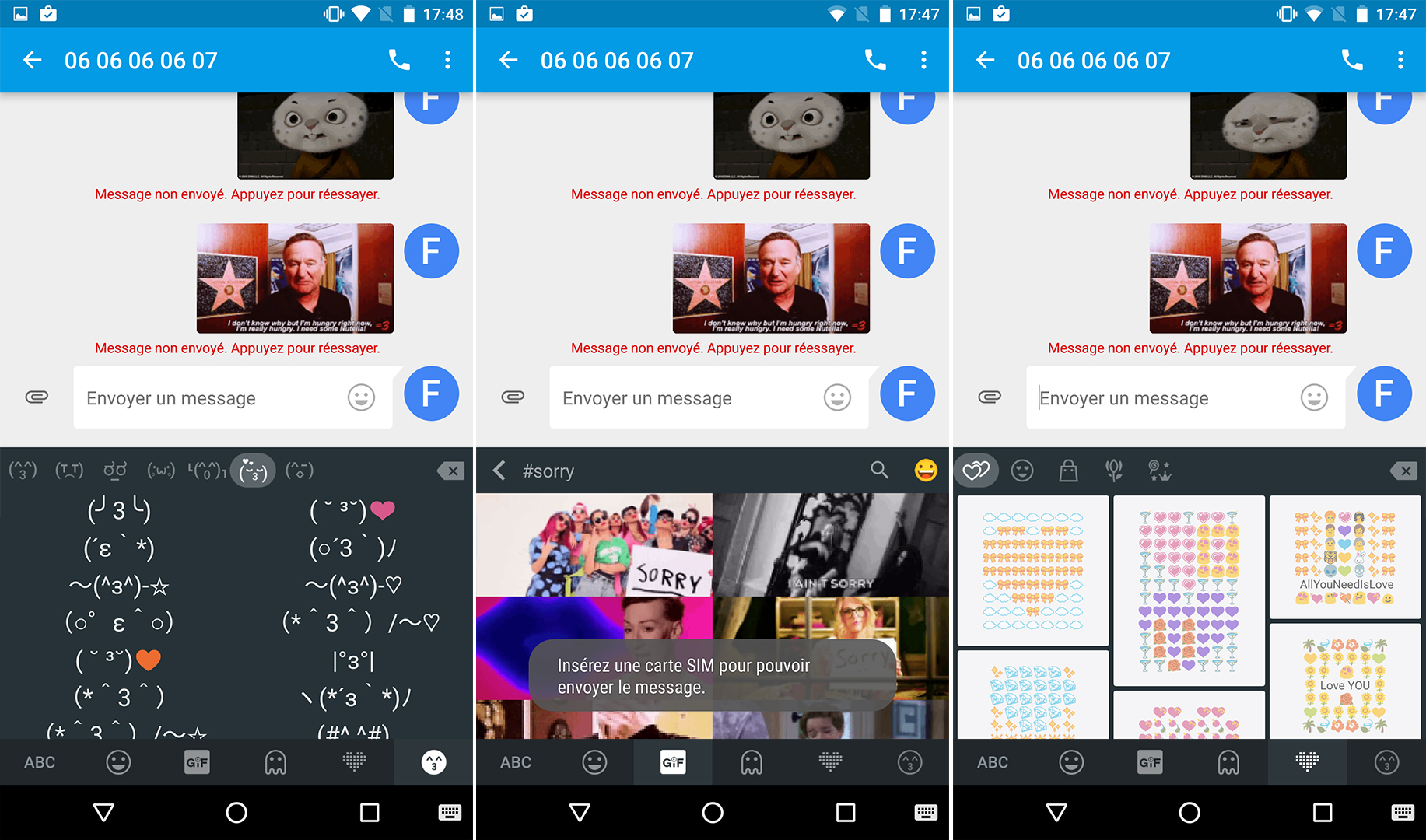« Les gifs, c’est la vie »
— Oscar Wilde
Si vous vivez en 2016 et que vous utilisez un outil de communication numérique textuel, il y a de fortes chances que vous maîtrisiez deux arts nécessaires aujourd’hui : l’emoji et le gif. Le premier se manie plutôt facilement, les emojis étant installés par défaut sur les claviers des différents constructeurs. iOS et Android se tirent d’ailleurs la bourre pour intégrer le maximum de symboles disponibles dans le standard Unicode.
Du côté des gifs en revanche, c’est plus compliqué. Certaines applications, comme Twitter, permettent de publier des gifs directement depuis leur interface. Mais si vous cherchez à envoyer une image animée depuis le clavier de votre smartphone sur une application de messagerie, vous allez être bien embêté. La méthode archaïque, c’est d’aller sur le célèbre Giphy, d’enregistrer un fichier et de le partager comme image. On a vu mieux niveau ergonomie.
La bonne nouvelle, c’est qu’il existe sur Android et iOS des claviers pour faire des gifs. La mauvaise nouvelle, c’est que leur installation est au mieux passable, au pire chaotique et que leur utilisation est loin d’être agréable. Journalistes sans peur, nous les avons tous passés en revue. Voici nos résultats.
L’installation
Sur iOS
L’installation d’un clavier à gif sur iOS n’est pas difficile mais n’est pas non plus idéale. Il vous faudra commencer par télécharger l’application de votre choix sur l’App Store, comme s’il s’agissait d’une application normale.
Ensuite, vous ouvrez l’application qui va s’avérer être la plupart du temps une suite d’écrans qui vont vous rediriger vers les paramètres du système pour activer le clavier. C’est là que vous devrez donner tous les droits d’utilisation au clavier tiers et que vous vous retrouverez avec un message d’iOS, jamais léger quand il s’agit de la sécurité de ses utilisateurs, qui vous mettra en garde contre le piratage.
tout ce que vous taperez sur un clavier tiers sera enregistré et transmis au fournisseur du clavier
En effet, tout ce que vous taperez sur un clavier tiers sera enregistré et transmis au fournisseur du clavier. On comprend pourquoi, au fond : vous allez faire des recherches dans une base de données de gif et il faut bien que les sites hébergeurs reçoivent vos demandes. Cela dit, ce n’est pas très rassurant et à raison : ne téléchargez pas n’importe quoi.
Vous vous retrouverez bien entendu avec des icônes d’application inutiles sur votre bureau une fois l’installation terminée.
Sur Android
L’installation d’un clavier à gif sur Android commence comme sur iOS : vous allez sur le Play Store et vous cherchez le clavier qui vous branche. Vous le téléchargez et vous l’installez. C’est après que cela se corse — et l’installation dépend autant de votre smartphone que des applications.
La plupart du temps, il vous faudra simplement lancer l’application qui s’est installée sur votre smartphone et, comme sur iOS, suivre les différentes étapes affichées à l’écran. On vous demandera de donner des autorisations diverses aux claviers installés. Gare à vous si vous manquez une étape ou que le processus n’est pas complet : les différentes options des claviers ne se trouvent pas au même endroit.
Les différentes options des claviers ne se trouvent pas au même endroit
La gestion de base des claviers va se trouver dans les paramètres généraux (tapez « clavier » dans la recherche). Cela dit, pour activer un clavier, il va falloir aller dans un message, ouvrir le clavier, taper sur l’icône pour changer les claviers (en bas à droite a priori, mais peut varier selon les constructeurs) et faire Sélectionner des claviers. Car les claviers ne sont pas dans les paramètres clavier, ce serait trop simple, mais dans Langue et saisie. C’est là que vous pourrez activer vos claviers gifs.
Fini ? Nope ! Certains claviers vont vous demander également d’activer les paramètres d’accessibilité pour fonctionner. Il faudra alors retourner dans les réglages généraux, taper « Accessibilité » dans la recherche et activer les différents claviers dans les services.
A priori, vous devriez être bons pour gifer.
Giphy Keys
Giphy Keys est exclusif à iOS pour l’instant : il s’agit du clavier proposé par Giphy, l’un des plus célèbres sites de gifs. Débarqué il y a peu sur le système d’exploitation mobile d’Apple, Giphy Keys est fonctionnel et pratique. Vous vous retrouvez devant plusieurs options : une recherche par mot-clef, une suggestion de gifs basée sur des émotions, les catégories populaires, vos favoris et les derniers gifs utilisés.
Maintenant, pour envoyer un gif sur iOS, ce n’est pas top : vous allez devoir le sélectionner sur le clavier, ce qui va le copier dans le presse-papier. Puis, il vous faudra coller le gif dans le champ texte de l’application que vous utilisez. On aurait préféré avoir un passage instantané du Gif au champ texte, mais cela semble être une limite du système dans la mesure où aucun clavier à gif sur iOS n’est capable de faire cela.
Giphy vous permet d’enregistrer des favoris en double tapant sur les gifs affichés et propose, derrière la dernière icône, des expériences amusantes autour des images animées. Vous pourrez ainsi créer vos propres gifs à base de textes, intégrer un gif avec la météo de votre ville ou converser avec Giphy qui répondra à vos questions… par des gifs. Amusant.
Notez enfin que le clavier pour saisir toutes ces informations est en Qwerty.
GIF Keyboard
GIF Keyboard était notre référence avant que Giphy Keys débarque. Pas de jaloux, ce clavier alternatif est disponible sur iOS et Android. Tous les fondamentaux sont là : vous pourrez faire une recherche et parcourir des catégories populaires ou en croissance.
GIF Keyboard se démarque de la concurrence en offrant la possibilité d’envoyer des gifs avec du son — qui sont alors de très courtes vidéos. Le clavier permet aussi de personnaliser votre écriture avec des lettres cerclées ou des accentuées bizarrement. Vous pourrez également faire une recherche par emoji, si vous n’écrivez décidément plus rien en français.
Sur iOS, le comportement de GIF Keyboard est aussi peu fluide que celui de Giphy Keys : il vous faudra chercher une image, puis la copier, puis la coller dans le champ texte pour enfin l’envoyer. Sur Android en revanche, les claviers tiers sont mieux intégrés et un tap sur les gifs permettent de les faire passer du champ recherche au champ texte.
Kika
Kika est disponible sur Android et iOS, mais si vous êtes du côté Apple de la force, ne vous embêtez pas : la version développée pour iPhone est vraiment nulle… et n’a pas de gif. Sur Android en revanche, Kika est vraiment chouette.
Ce clavier alternatif n’a pas le gif au centre de son système : il s’agit d’une des nombreuses options disponibles pour l’utilisateur. Vous la trouverez en bas du clavier, derrière le bouton judicieusement nommé GIF. Ici, vous aurez des catégories populaires, les gifs les plus partagés et bien entendu, une option de recherche. Touchez un gif, et il est directement prêt à être envoyé.
Kika vous propose également d’autres loisirs numériques, des emojis aux stickers en passant par les assemblages d’emojis pour faire de grands dessins ou les fameux et old school dessins en caractères, plus connus sous le nom d’ASCII Art.
+ rapide, + pratique, + exclusif
Zéro publicité, fonctions avancées de lecture, articles résumés par l'I.A, contenus exclusifs et plus encore.
Découvrez les nombreux avantages de Numerama+.
Vous avez lu 0 articles sur Numerama ce mois-ci
Tout le monde n'a pas les moyens de payer pour l'information.
C'est pourquoi nous maintenons notre journalisme ouvert à tous.
Mais si vous le pouvez,
voici trois bonnes raisons de soutenir notre travail :
- 1 Numerama+ contribue à offrir une expérience gratuite à tous les lecteurs de Numerama.
- 2 Vous profiterez d'une lecture sans publicité, de nombreuses fonctions avancées de lecture et des contenus exclusifs.
- 3 Aider Numerama dans sa mission : comprendre le présent pour anticiper l'avenir.
Si vous croyez en un web gratuit et à une information de qualité accessible au plus grand nombre, rejoignez Numerama+.

Toute l'actu tech en un clin d'œil
Ajoutez Numerama à votre écran d'accueil et restez connectés au futur !

Marre des réseaux sociaux ? Rejoignez la communauté Numerama sur WhatsApp !